WPS文件怎麼縮印比較簡單
- 王林轉載
- 2024-03-20 19:10:071317瀏覽
php小編子墨為您介紹如何在WPS文件中進行簡單縮印操作。縮印是指將多頁文件依照一定順序縮小列印排列在一張紙上,節省紙張。在WPS文件中,可以透過開啟「頁面佈局」選項卡,選擇「多頁」功能來實現縮印操作。透過調整設置,可以選擇不同的縮印方式和排列順序,以滿足不同列印需求。操作簡單易懂,幫助您更有效率地利用紙張資源,減少列印成本。
今天我準備分享一份精簡攻略,希望大家會喜歡。以下是我整理的文檔,需要的快來取!
方法/步驟
1、首先打開wps,打開你要縮印的文本,如下是我隨便打的一篇文章,點擊Ctrl A將文章全選。

2、找到【工具列】上的【頁面佈局】進行點擊,點選滑鼠所指的頁面佈局右下角的小方塊。
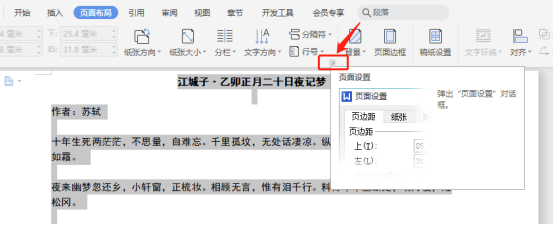
3、點選進入後就會出現以下彈框。
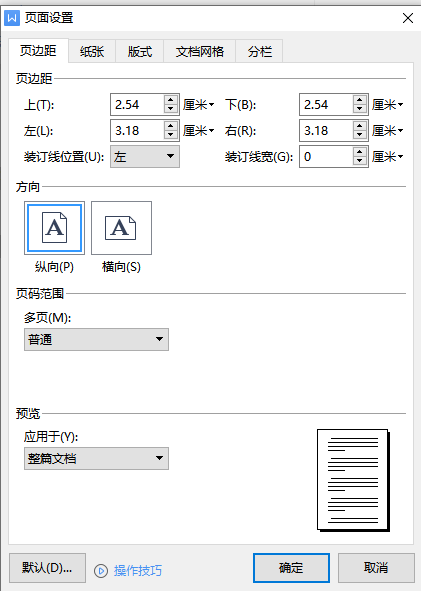
4、在彈出的【頁面設定】中,我們找到【分欄】的按鈕,點選後,我們在【欄數】一值中填入【4 】。 (如圖)。

5、設定好之後,我們點選【確定】,然後,我們可以看到文件變成這樣(字多的話會很明顯)了。
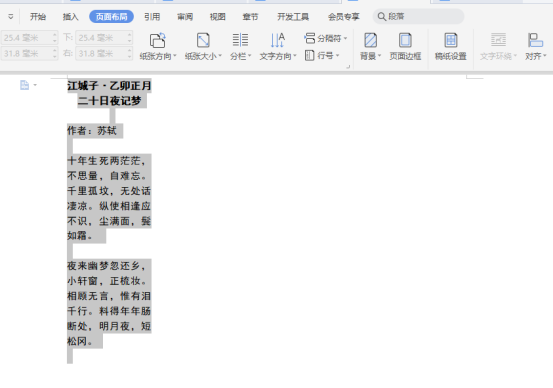
6、現在我們只需要在開始下面更改字號就可以了,我這裡選擇了八號字體。

7、現在我們的文件變成了這樣,點擊列印就可以了。

8、這裡我們預設的是縱向頁面,如果想要橫向的,點擊頁面佈局下的紙張方向,選擇橫向,則文件變成了這樣。

這樣一來,我們就完成了縮印,你們學會了嗎?我們今天的課程馬上就要結束了,希望我今天的課程能幫助你們!有需要的同學趕快收藏吧!
以上是WPS文件怎麼縮印比較簡單的詳細內容。更多資訊請關注PHP中文網其他相關文章!
陳述:
本文轉載於:huke88.com。如有侵權,請聯絡admin@php.cn刪除

